Strategy ONE
Pesquisa cognitiva
MicroStrategy ONE (Junho de 2024) introduz o suporte para pesquisa cognitiva, um serviço de pesquisa centralizado que adiciona suporte quando um usuário realiza uma pesquisa usando sinônimos, erros de digitação, abreviações, linguagem natural e consultas de pesquisa multilíngues.
A pesquisa cognitiva é compatível com Strategy Ambientes de nuvem.
A pesquisa cognitiva tem as seguintes vantagens:
-
Traga experiências de pesquisa para a era cognitiva: A pesquisa cognitiva pode ajudar você a buscar sinônimos, tipos, abreviações, idioma natural e consultas de pesquisa multilíngues.
-
Melhorar o desempenho: A pesquisa cognitiva é 1,7 vezes mais rápida do que a pesquisa Lucene quando você pesquisa e carrega objetos com 20 threads simultâneos.
-
Uso de CPU/memória: 46% melhor eficiência da CPU uso de recursos e redução de 23% no uso de memória.
-
Alta disponibilidade e escalabilidade automática: A pesquisa cognitiva é uma Strategyserviço nativo em nuvem gerenciado por A. Com a alta disponibilidade e a escalabilidade automática habilitadas, a escala pode ser aumentada e reduzida automaticamente com base no uso de recursos.
-
Suporte de pesquisa: Suporta recursos de pesquisa e resultados existentes, além de pesquisa semântica aumentada.
Habilitar a pesquisa cognitiva
Contato Suporte de estratégia para habilitar a pesquisa cognitiva. A pesquisa cognitiva deve ser ativada antes de você poder usar pesquisa global de .
Entradas de pesquisa cognitiva
Veja o exemplo a seguir usando a pesquisa global no Library. Quando você pesquisa "índices", vários sinônimos aparecem nos resultados da pesquisa, incluindo "Indicadores chave de desempenho", "Medidas de categoria", "Indicadores-chave" etc.
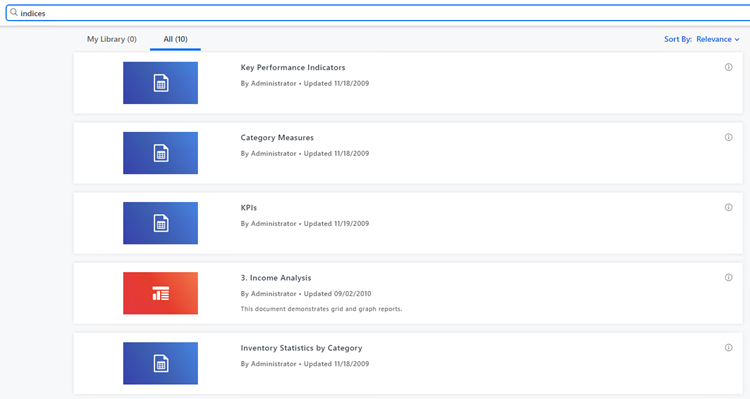
Veja o exemplo a seguir na pesquisa de objeto no modo de design de relatório. Quando a sua pesquisa inclui um erro de digitação como "prova", os resultados de pesquisa corretos aparecem, como "Previsão de lucros", "Previsão de lucros, oeste", "Medidores de loja (prompted)", etc.
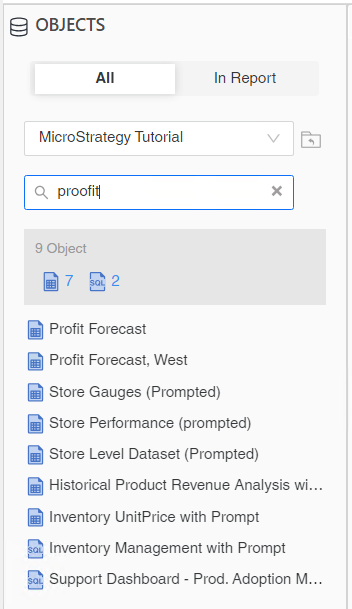
Veja o exemplo a seguir usando a pesquisa de objeto no modo de design de relatório. Quando você pesquisa "mostre-me receitas da América", o conteúdo relacionado aparece, independentemente do erro de digitação, como "EUA Receitas por região" e "Receita eletrônica vs. previsão".

Veja o exemplo a seguir usando a pesquisa na caixa de diálogo Novo grupo de conteúdo. Quando você pesquisa usando linguagem natural, "mostre-me o lucro do ano de 2024", conteúdos relacionados são exibidos, como "Alerta - Margem de lucro trimestral", "Previsão de receita trimestral", "Previsão de lucros" etc.

Veja o exemplo a seguir na caixa de diálogo Novo aplicativo. Quando você usa abreviações como iOS, os resultados de pesquisa corretos são exibidos, como,"iPhone Paisagem" e "iPhone Retrato".
-
Abrir o Janela Workstation no painel de navegação no modo inteligente.
-
No Painel de navegação, clique em Aplicativos.
- Clique em
 Novo aplicativo para criar um aplicativo ou clique com o botão direito do mouse em um aplicativo existente e clique em Editar de .
Novo aplicativo para criar um aplicativo ou clique com o botão direito do mouse em um aplicativo existente e clique em Editar de . - No painel esquerdo, clique em Tela de início de .
- Em Usar um painel ou documento no servidor atual como tela de início, clique em Selecionar um painel ou documento de .
- Digite sua pesquisa no Pesquisar campo .


Observe o seguinte:
-
O comprimento da palavra-chave de pesquisa deve ser inferior a 512 caracteres
-
Novos operadores são suportados (somente pesquisa regular):
-
Caracteres especiais (+, -, =, &, ||, >, <, !, etc.)
-
Operadores lógicos (and, or, not)
-
